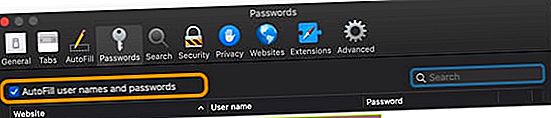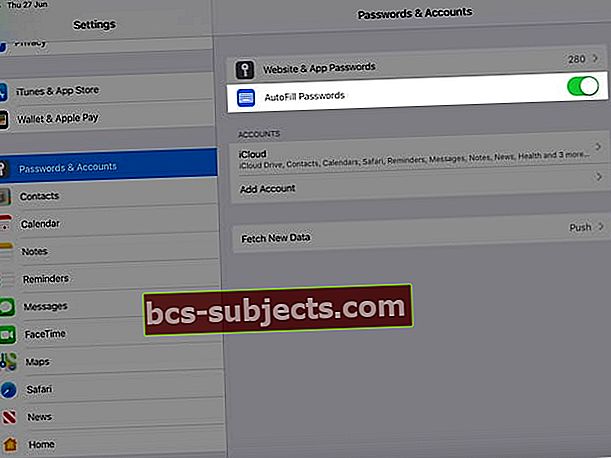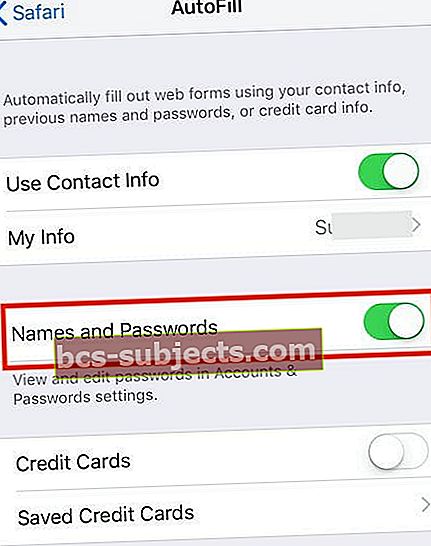Nhiều người trong chúng ta sử dụng iCloud Keychain để quản lý id người dùng và mật khẩu của chúng tôi cho các trang web khác nhau trong Safari. Nếu bạn đã bật quyền truy cập Chuỗi khóa trên tài khoản iCloud của mình, bạn sẽ có thể sử dụng mọi id và mật khẩu người dùng Safari đã lưu trên tất cả các thiết bị Apple của mình.
Mật khẩu Safari của bạn có thể bị thiếu hoặc bạn không thể truy cập chúng từ Chuỗi khóa iCloud khi thiết lập iPhone mới. Đôi khi khi chuỗi khóa không đồng bộ, Safari không thể truy xuất mật khẩu đã lưu trữ từ iCloud.
Và đôi khi, thông tin đăng nhập chuỗi khóa iCloud có thể không đúng thứ tự mà dường như không có lý do. IPhone hoặc iPad của bạn không thể truy cập bất kỳ mật khẩu nào được lưu trên máy Mac của bạn cho các trang Safari cụ thể.
Trong bài viết này, chúng tôi sẽ xem xét một số mẹo có thể giúp bạn giải quyết vấn đề này và xác minh cài đặt của bạn.
Làm theo mẹo nhanh này để Safari hiển thị lại các mật khẩu bị thiếu của bạn
- Xác minh trên ứng dụng Safari của máy Mac mà bạn đã đánh dấu vào hộpTự động điền tên người dùng và mật khẩu
- Thử đăng xuất khỏi Safari trong iCloud từ máy Mac rồi đăng nhập lại
- Trên máy Mac của bạn, hãy truy cập Menu Apple> Tùy chọn hệ thống> iCloud> Safari và bỏ chọn hộp
- Chờ 20 giây và đánh dấu vào ô Safari một lần nữa để buộc đồng bộ hóa lại
- Thử buộc đồng bộ hóa lại chuỗi khóa và Safari trên iPhone hoặc iPad của bạn
- Trên iPhone, iPad hoặc iPod của bạn, hãy truy cậpCài đặt> Hồ sơ ID Apple> iCloud> Safari (và sau đó Móc khóa)
- Chuyển đổi Safari tắt, chọn Giữ trên iPhone của tôi, đợi vài giây và bật lại
- Tắt Chuỗi khóa, chọn Giữ trên iPhone của tôi, đợi vài giây và bật lại
- Đặt lại mật khẩu người dùng của máy Mac của bạn. Đi đến Tùy chọn hệ thống> Người dùng & Nhóm và đặt lại mật khẩu người dùng của bạn ở đó. Khi bạn đặt lại mật khẩu người dùng của mình, nó cũng đặt lại mật khẩu chuỗi khóa thành mật khẩu người dùng mới đó
Xem cài đặt iCloud KeyChain của bạn
Trước khi khắc phục sự cố, điều cần thiết là phải xem qua tất cả các cài đặt có liên quan.
 Tắt iCloud Keychain trong cài đặt iCloud iOS của bạn.
Tắt iCloud Keychain trong cài đặt iCloud iOS của bạn. Trong trường hợp này, chúng tôi khám phá một số cài đặt giúp tạo sự bắt tay giữa MacBook của bạn và iDevice thông qua iCloud Keychain.
ICloud Keychain làm gì?
Khi bạn truy cập một trang web, tài khoản email, máy chủ mạng hoặc một mục khác được bảo vệ bằng mật khẩu, bạn có thể thấy một tùy chọn để ghi nhớ hoặc lưu mật khẩu.
Khi bạn chọn lưu tên người dùng và mật khẩu, tên người dùng và mật khẩu đó sẽ được lưu vào chuỗi khóa của máy Mac hoặc iDevice của bạn, vì vậy bạn không phải nhớ hoặc nhập tên người dùng hoặc mật khẩu của mình mỗi lần.
Cài đặt chuỗi khóa iCloud trên MacBook của bạn.
Bắt đầu bằng cách kiểm tra xem bạn có đang sử dụng chuỗi khóa iCloud trên MacBook của mình hay không.
Khi Safari lưu thông tin tự động điền và thông tin xác thực, không cần thiết phải thu thập thông tin này vào Chuỗi khóa iCloud.
Có thể dữ liệu đang được thu thập trên tệp chuỗi khóa cục bộ trên macOS của bạn.
 Tìm cài đặt Chuỗi khóa iCloud của bạn trong Tùy chọn hệ thống cho Cài đặt iCloud
Tìm cài đặt Chuỗi khóa iCloud của bạn trong Tùy chọn hệ thống cho Cài đặt iCloud - Để xác minh, hãy nhấp vào Menu Apple> Tùy chọn hệ thống> iCloud
- Ở đây trên ngăn bên phải, hãy đảm bảo rằng bạn đã bật bằng cách đánh dấu chọnMóc khóa
- Người dùng KHÔNG sử dụng xác thực hai yếu tố sẽ thấy nút tùy chọn – nếu không có nút tùy chọn chuỗi khóa, bạn đã kích hoạt xác thực hai yếu tố trên máy Mac của mình
Bây giờ bạn đã xác nhận cài đặt chuỗi khóa iCloud được bật, đã đến lúc kiểm tra và đảm bảo rằng chuỗi khóa của bạn đang lưu tất cả thông tin đăng nhập Safari của bạn cho các trang web khác nhau.

Để thực hiện việc này, hãy sử dụng Ứng dụng truy cập chuỗi khóa (KAA) từ Tiện ích trên MacBook của bạn.
- Từ thư mục Tiện ích của bạn, nhấp vào KAA và mở nó
- Thường có rất nhiều thông tin được lưu trữ ở đây – vì vậy hãy cẩn thận
- Nhấp vào iCloud ở khung bên trái
- Sử dụng trường tìm kiếm Spotlight ở góc trên cùng để tìm kiếm ‘Mật khẩu biểu mẫu web’

Nếu bạn có thể định vị các mục nhập tương ứng với các trang web khác nhau và nó hiển thị chuỗi khóa là iCloud, thì bạn đã tốt với Cài đặt MacBook của mình cho Chuỗi khóa iCloud.
Điều này có nghĩa là thông tin Safari của bạn đang được lưu chính xác trên máy Mac và có sẵn trên Chuỗi khóa iCloud của bạn.
Cài đặt chuỗi khóa iCloud trên iPhone hoặc iPad của bạn
Phần tiếp theo của câu đố là xác thực các cài đặt liên quan trên iPhone hoặc iPad của bạn.
- Gõ vào Cài đặt> ID Apple của bạn> iCloud
- Cuộn xuống và đảm bảo rằng Móc khóa đang trên
- Ngoài ra, hãy đảm bảo rằng Safari được bật

Bạn có thấy Tùy chọn nâng cao trong Chuỗi khóa iCloud không?
Nếu bạn đang gặp sự cố chuỗi khóa iCloud trên iPhone hoặc iPad mới, bạn nên nhấn vào 'Nâng caoTrường 'và đảm bảo rằng'Phê duyệt bằng Mã bảo mật' được kích hoạt. 
Điều này cho phép mã bảo mật icloud của bạn thiết lập chuỗi khóa iCloud trên các thiết bị mới.
Không có tùy chọn nâng cao?
Đối với những người sử dụng xác thực hai yếu tố cho ID Apple của họ, bạn không thấy tùy chọn Nâng cao vì thiết bị của bạn đã được tin cậy.
Do đó, bạn không cần phải phê duyệt riêng thiết bị của mình để bật iCloud Keychain.
Kiểm tra Safari và cài đặt Mật khẩu Tự động điền của bạn
Vì sự cố xảy ra khi bạn đang cố gắng truy cập chuỗi khóa của mình qua Safari, hãy xem nhanh Cài đặt Safari liên quan trên máy Mac và trên iPhone, iPad hoặc iPod của bạn.
Kiểm tra cài đặt Safari và Tự động điền trên Mac
- Mở Safari
- Chọn thanh menu trên cùng của Safari và nhấp vào Safari >Sở thích
- Chọn Mật khẩu chuyển hướng
- Nhập mật khẩu quản trị viên hoặc người dùng của bạn
- Chọn hộp choTự động điền tên người dùng và mật khẩu
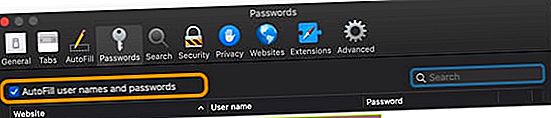
Kiểm tra cài đặt Safari và Tự động điền trên iPhone, iPad và iPod
- Gõ vào Cài đặt> Mật khẩu & Tài khoản
- Bật lên Mật khẩu tự động điền
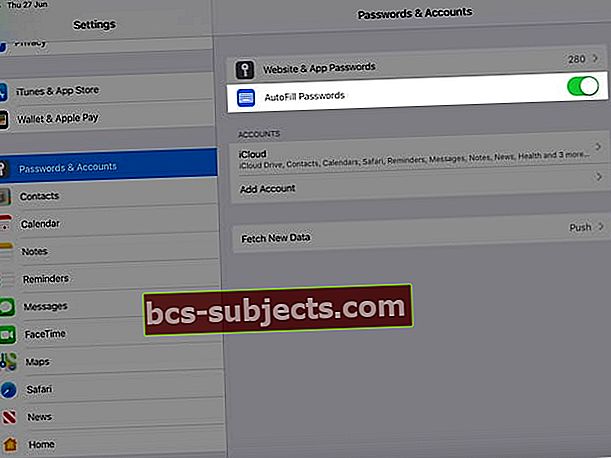
- Tiếp theo, hãy nhấn vào Cài đặt> Safari
- Trong phần Chung trong Safari, hãy nhấn vào Tự động điền
- Đây, hãy chắc chắn rằng Sử dụng thông tin liên hệ và nếu có,Tên và Mật khẩu, cả hai đều được kích hoạt
- Tên và mật khẩu chỉ hiển thị cho các phiên bản iOS cũ hơn, vì vậy nếu bạn không thấy nó, đừng lo lắng!
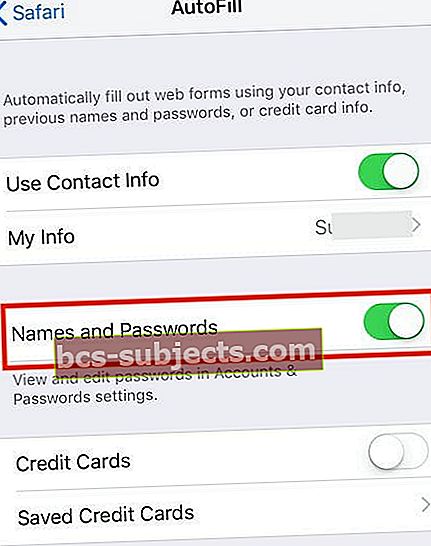
- Tên và mật khẩu chỉ hiển thị cho các phiên bản iOS cũ hơn, vì vậy nếu bạn không thấy nó, đừng lo lắng!
- Bạn cũng có thể chọn kích hoạt thẻ tín dụng và thông tin liên hệ của mình, v.v.
Sự cố với Mật khẩu Safari từ Chuỗi khóa iCloud, Cách khắc phục
Bây giờ chúng tôi đã đảm bảo rằng tất cả thông tin cài đặt liên quan là chính xác, vui lòng thử từng bước dưới đây để xem liệu nó có khắc phục được sự cố hay không và cho phép bạn truy cập thông tin Chuỗi khóa iCloud trên iPhone của mình.
Chúng tôi giả định rằng bạn đã sạc đầy thiết bị của mình và kết nối với mạng WiFi nhanh và ổn định trước khi bắt đầu.
Tắt Chuỗi khóa iCloud trên tất cả các thiết bị Apple của bạn
- Sau đó, chỉ bật iCloud Keychain trên thiết bị có hầu hết thông tin cập nhật.
- Trong trường hợp này, chúng tôi giả định rằng MacBook của bạn có thông tin phù hợp nhất kể từ khi bạn mua một chiếc iPhone mới
- Bật Chuỗi khóa iCloud trên MacBook của bạn
- Bây giờ, bạn có thể bật iCloud Keychain trên iPhone của mình và kiểm tra xem bạn có thể truy cập thông tin đăng nhập đã lưu trên Safari trên iPhone của mình hay không
Điều tiếp theo cần thử là khởi động Ứng dụng truy cập chuỗi khóa trên MacBook của bạn.
- Nhấp chuột phải vào Đăng nhập và chọn ‘Khóa móc khóa.’

- Chờ vài giây rồi nhấp chuột phải và chọn ‘Mở khóa chuỗi khóa’.
- Kiểm tra và xem liệu điều này có khắc phục được sự cố của bạn hay không.
Đăng xuất và đăng nhập lại vào tài khoản iCloud của bạn.
- Trên iPhone của bạn, hãy nhấn vào Cài đặt> ID Apple> Nhấp vào iCloud>chọn Đăng xuất
- Trên MacBook của bạn, nhấp vào Menu Apple> Tùy chọn hệ thống> iCloud> Đăng xuất
- Khởi động lại thiết bị của bạn rồi đăng nhập lại
- Kiểm tra ngay bây giờ để xem liệu bạn có thể truy cập thông tin Chuỗi khóa iCloud trên thiết bị của mình hay không
Bạn không nhận được mã xác minh qua SMS? Không sử dụng xác minh hai yếu tố?
Nếu sự cố liên quan đến một thiết bị mới, bạn có thể cần cấp quyền cho thiết bị đó cho chuỗi khóa iCloud
Đặc biệt, nếu bạn không sử dụng xác thực hai yếu tố, bạn sẽ cần cấp quyền truy cập cho các thiết bị khác bằng cách sử dụng mã bảo mật iCloud
- Đối với iOS 10.3 trở lên, trên iPhone của bạn, hãy truy cập Cài đặt> ID Apple> iCloud> chuỗi khóa> Nâng cao và yêu cầu thay đổi mã bảo mật, sau đó nhập mã mới trên thiết bị của bạn. Kiểm tra xem số điện thoại trong Số xác minh có chính xác không
- Đối với iOS 10.2 trở xuống, hãy nhấn Cài đặt> iCloud> Chuỗi khóa> Nâng cao
- Trên máy Mac, hãy chọn Menu Apple> Tùy chọn hệ thống> iCloud. Chọn nút Tùy chọn bên cạnh Chuỗi khóa. Nếu sử dụng OS X Mavericks hoặc phiên bản cũ hơn, hãy nhấp vào iCloud, sau đó nhấp vào Chi tiết tài khoản. Xác minh rằng số điện thoại được liệt kê trong Số xác minh là chính xác.
- Sau khi bạn nhập mã, hãy kiểm tra và xem liệu bạn có thể truy cập thông tin chuỗi khóa iCloud hay không
Điều cuối cùng cần thử là xóa thiết bị khỏi ID Apple của bạn và sau đó thêm lại thiết bị.
- Đôi khi việc hủy cấp phép này và sau đó bật lại thiết bị có thể thực hiện thủ thuật.
- Dưới đây là Nguyên tắc của Apple về cách bạn có thể thực hiện việc này bằng ID Apple của mình.
Lưu ý quan trọng: Nếu bạn đã bật xác thực hai yếu tố trên iPhone của mình, bạn có thể cần phải tắt 2FA và sau đó khi bạn đã hoàn thành các bước ở trên, hãy bật lại xác thực hai yếu tố và để icloud đồng bộ hóa mật khẩu được liên kết của bạn trên tất cả Apple của bạn các thiết bị.
Tóm lược
Chúng tôi hy vọng rằng một trong những bước này đã thành công trong việc giúp bạn giải quyết vấn đề này.
Nếu vẫn gặp sự cố, bạn có thể khôi phục từ bản sao lưu của mình hoặc liên hệ với Bộ phận hỗ trợ của Apple và xem liệu họ có thể giúp bạn theo dõi sự cố và khắc phục sự cố trên thiết bị của bạn hay không.
Xin vui lòng cho chúng tôi biết nếu bạn có bất kỳ câu hỏi.
Mẹo dành cho người đọc 
- Đảm bảo rằng thiết bị mới của bạn có phiên bản iOS mới nhất và phiên bản macOS mới nhất. Sau đó, hãy kiểm tra xem thiết bị của bạn đang sử dụng WiFi (hoặc mạng di động nhanh và ổn định.) Sau đó, tắt iCloud Keychain trên tất cả các thiết bị, chỉ bật lại iCloud Keychain trên thiết bị có các mục keychain cập nhật nhất. . Cuối cùng, bật lại iCloud Keychain trên các thiết bị khác của bạn
- Tôi đã hoàn toàn đăng xuất và quay lại Keychain từ iCloud chỉ trên MacBook của tôi – không phải iPhone hoặc iPad của tôi. Va no đa hoạt động! Giờ đây, tất cả tên người dùng và mật khẩu của tôi lại hiển thị trên Safari của máy Mac và cả trong Keychain Access nữa!
- Đi đến Tùy chọn hệ thống> Người dùng & Nhóm và đặt lại mật khẩu người dùng của bạn. Điều đó đặt lại mật khẩu chuỗi khóa cho tài khoản người dùng của bạn